引言
在数字化时代,Windows电脑作为最广泛使用的操作系统之一,其连接设备的便捷性对于用户来说至关重要。本文将详细介绍如何通过Windows电脑轻松连接各种设备,包括蓝牙设备、外部存储设备、网络设备等,确保用户能够高效、安全地使用各种硬件。
蓝牙设备连接
1. 确保蓝牙功能开启
步骤:点击“开始”菜单,选择“设置”,然后点击“设备”,最后选择“蓝牙和其他设备”。
设置:确保“蓝牙”开关处于开启状态。
2. 添加蓝牙设备
搜索设备:在“蓝牙和其他设备”页面上,点击“添加设备”。
选择设备:选择要连接的蓝牙设备,并按照屏幕提示完成配对过程。
3. 注意事项
确保蓝牙设备电量充足。
距离过远可能导致连接失败。
外部存储设备连接
1. 使用USB连接
插入设备:将USB存储设备(如U盘、移动硬盘)插入电脑的USB端口。
自动识别:Windows会自动识别并安装设备所需的驱动程序。
2. 使用网络连接
连接共享文件夹:在“文件资源管理器”中,点击“网络”,找到共享的文件夹并连接。
映射网络驱动器:右键点击“此电脑”,选择“映射网络驱动器”,输入网络路径和驱动器号。
3. 注意事项
确保设备格式兼容Windows系统。
注意数据安全,定期备份重要文件。
网络设备连接
1. 连接无线网络
搜索网络:在任务栏的“网络”图标上点击,选择“连接到网络”。
选择网络:选择要连接的无线网络,并输入密码。
2. 连接有线网络
插入网线:将网线的一端插入电脑的以太网端口,另一端插入路由器或交换机。
自动识别:Windows会自动识别并连接到网络。
3. 注意事项
确保网络设备连接稳定。
注意网络安全,使用防火墙和杀毒软件。
总结
通过以上步骤,用户可以轻松地将各种设备连接到Windows电脑。在连接过程中,注意设备的兼容性、网络稳定性和数据安全,以确保设备的稳定运行和数据的完整性。